サポート
CDCドライバのアンインストール方法
CDCドライバのアンインストール方法
PC内に保存されたファイル( INFなど)を削除する場合、専用のアンインストーラをご使用ください。
これは製品に付属のCD内、またはこちらよりダウンロードできます。
- 製品に付属のドライバCDまたはダウンロードしたファイルを開き、“Uninstaller.exe”を実行します。

- USB(CDC)ドライバ アンインストーラが表示されます。【次へ(N)>】をクリックしてください。
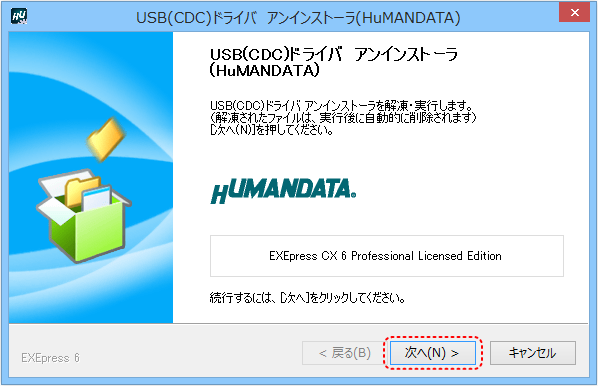
- 製品がUSBポートに接続されていない事を確認し、“製品の取り外し確認”をチェックしてください。
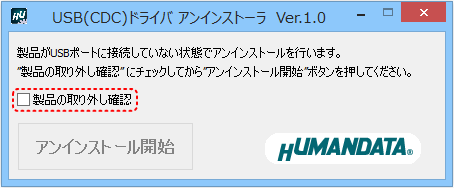
- 【アンインストール開始】をクリックしてください。
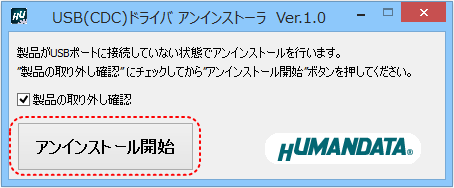
- アンインストールの確認ダイアログが表示されます。【はい(Y)】をクリックしてください。
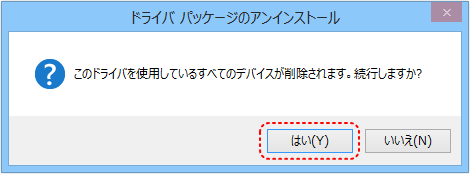
- アンインストールが完了しました。【OK】をクリックしてください。
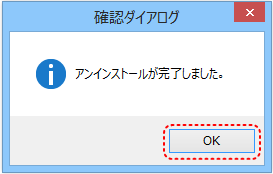
手動でドライバをインストールする(CDC)
手動でドライバをインストールする(CDC)
手順、画像はWindows 7(32bit)にUSB-034をインストールする例として作成されています。
-
製品をUSBポートに差し込んでください。下記のように正しくインストールされません。

-
マイコンピュータのプロパティからデバイスマネージャを起動してください。
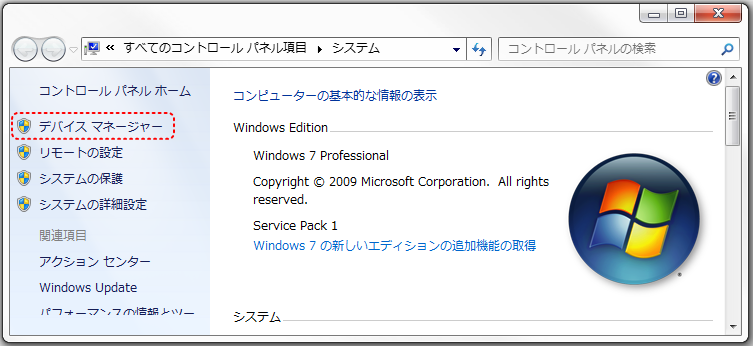
-
【USB TO 4-20mA USB-034】を右クリックし【ドライバーソフトウェアの更新(P)】をクリックしてください。
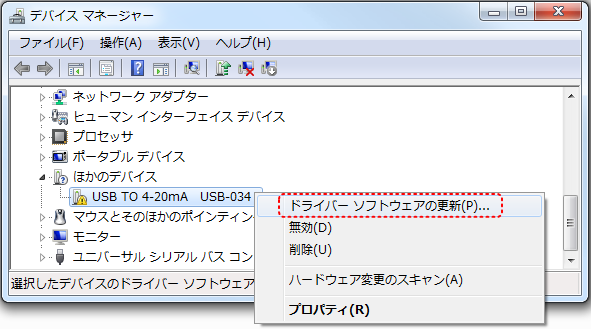
-
【コンピューターを参照してドライバーソフトウェアを検索します(R)】をクリックしてください。
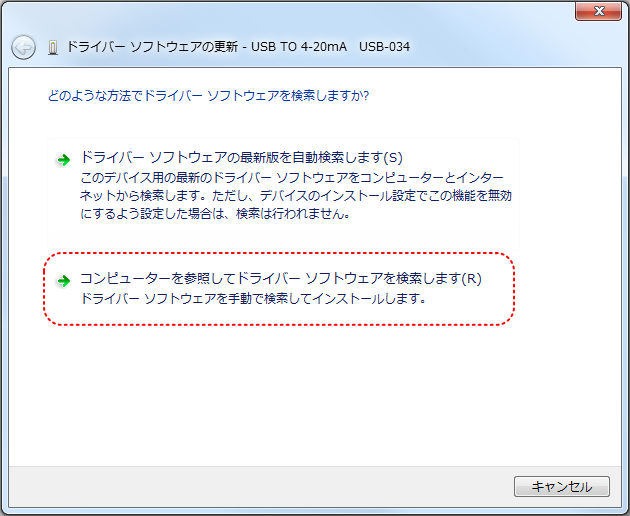
-
ドライバのフォルダを選択し、【次へ】をクリックしてください。
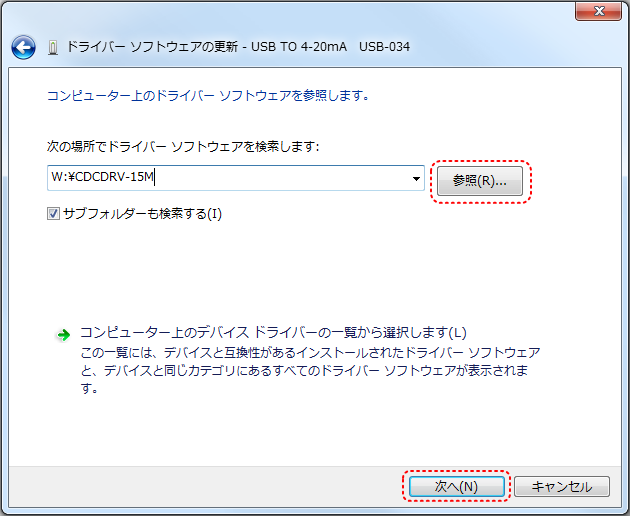
-
Windowsセキュリティのダイアログが表示されます。【インストール(I)】をクリックしてください。
【”HuMANDATA LTD.”からのソフトウェアを常に信頼する(A)】にチェックを入れ、【インストール(I)】をクリックすると以降は表示されなくなります。
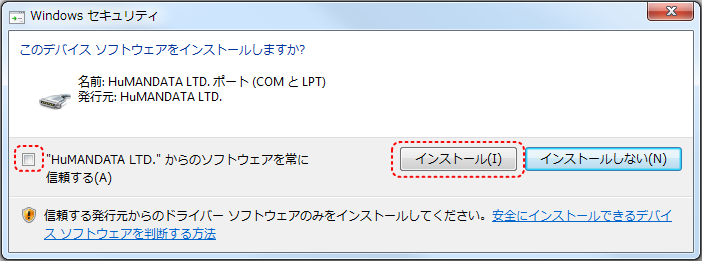
-
これで一つ目のドライバのインストールは終了です。【閉じる(C)】をクリックしてください。
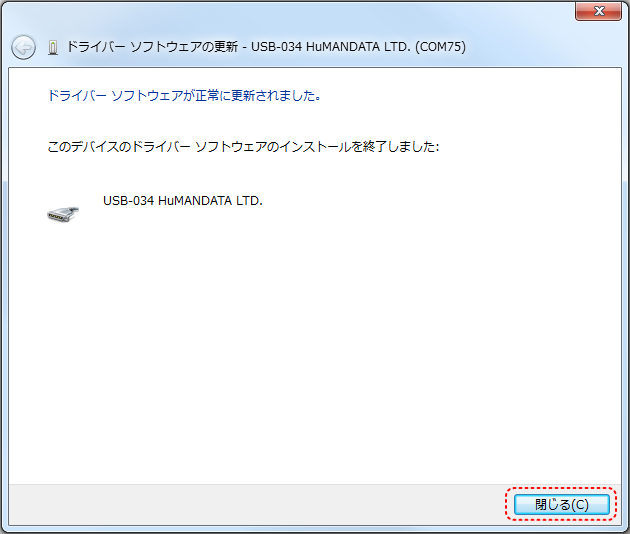
これでドライバの組み込みが完了しました。デバイスマネージャに製品名が表示されます。
COMポート番号はお客様の環境により異なります。COMポート番号を確認するためにも、一度ご確認をお願いします。

以上でデバイスドライバの組込が完了しましたので、当社製品が使用できるようになりました。

